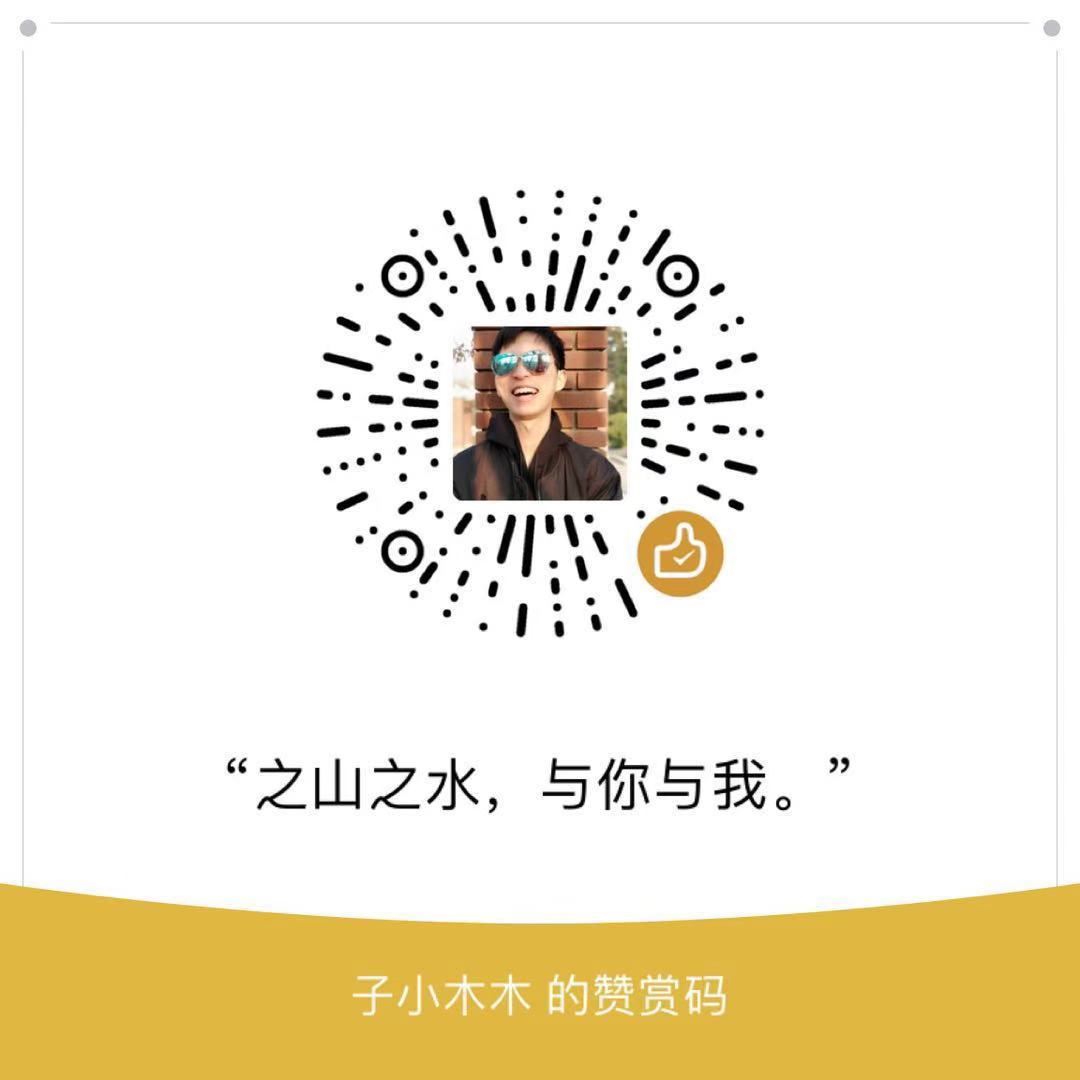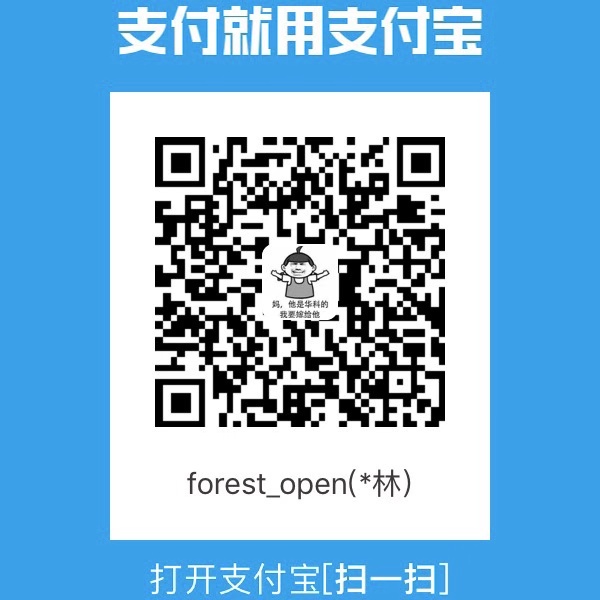[toc]
Homebrew
官网给的安装方法为:
1 | /bin/bash -c "$(curl -fsSL https://raw.githubusercontent.com/Homebrew/install/master/install.sh)" |
但是安装缓慢,连接失败,可以尝试以下方法,用中科大镜像加速访问:
1 | /usr/bin/ruby -e "$(curl -fsSL https://cdn.jsdelivr.net/gh/ineo6/homebrew-install/install)" |
然后会提示把brew添加到环境变量,运行这个语句:
1 | echo 'eval "$(/opt/homebrew/bin/brew shellenv)"' >> /Users/forestneo/.zprofile |
然后就可以查看版本了
1 | brew -v |
Git
macOS安装了Xcode之后就有git了,效果如下:
1 | Last login: Tue Nov 9 09:15:14 on ttys003 |
然后创建用户名、邮箱信息
1 | git config --global user.name "your_name" |
生成秘钥并查看
1 | ssh-keygen -t rsa -C "your_email@youremail.com" |
然后去GitHub中添加新秘钥即可。
Docker
国内的可以从阿里云镜像下载,下载链接:http://mirrors.aliyun.com/docker-toolbox/mac/docker-for-mac/stable/,我是M1平台,因此下载的 arm 版本。
然后打开docker输入,也可以打开了docker之后在终端中输入:
1 | docker info |
比如就会有一下这个结果了
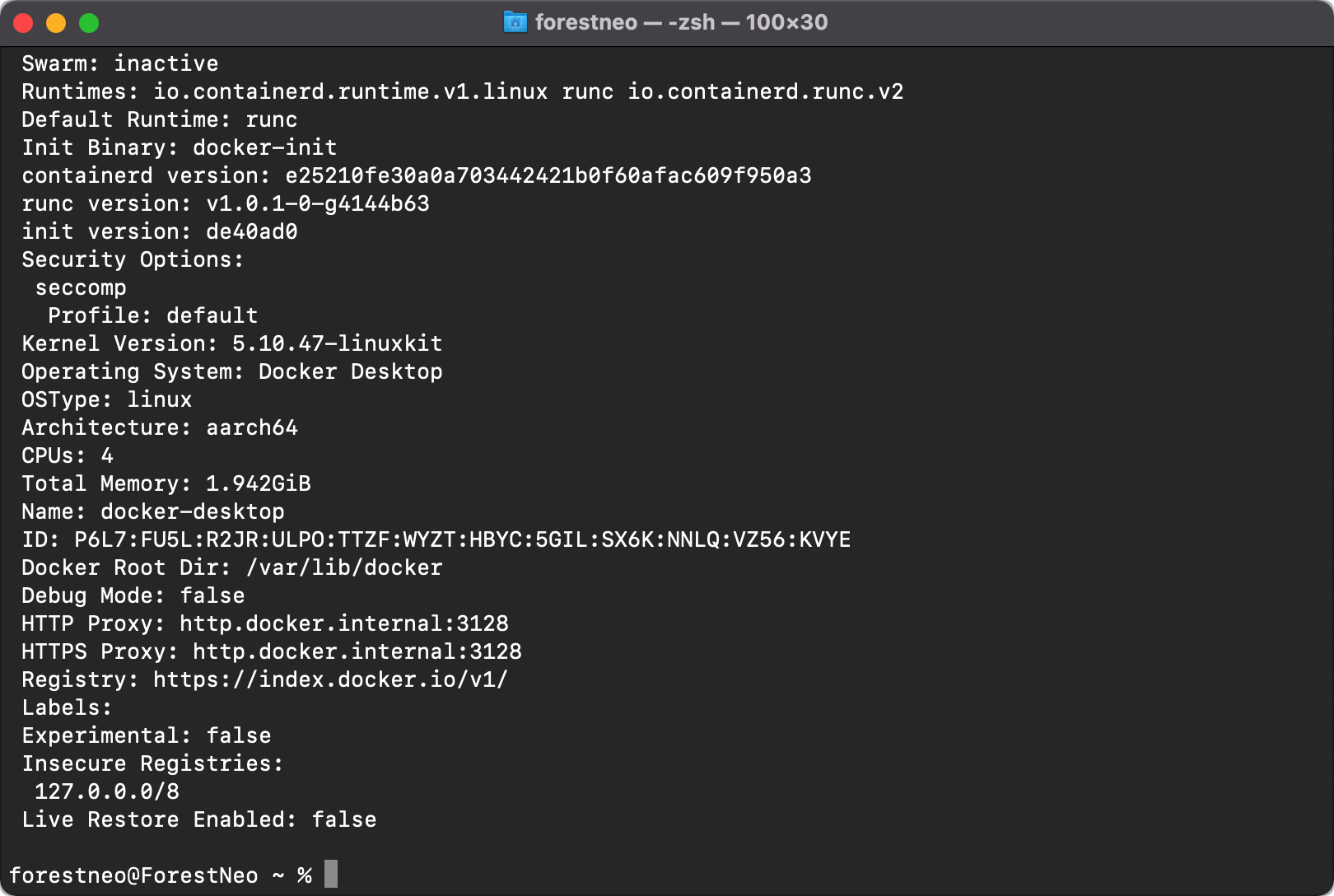
然后尝试运行案例
1 | forestneo@ForestNeo ~ % docker run hello world |
发现有问题,我们使用网易的镜像地址(http://hub-mirror.c.163.com)
参考资料:
JDK
终端直接输入java,他会提示去 http://www.java.com 下载,然后一路安装,安装好了去命令行试一下:
1 | forestneo@ForestNeo ~ % java --version |
MySQL
下载链接:https://dev.mysql.com/downloads/mysql/,下载了一路安装就可以安装成功了。然后打开终端输入 mysql 发现没反应的。
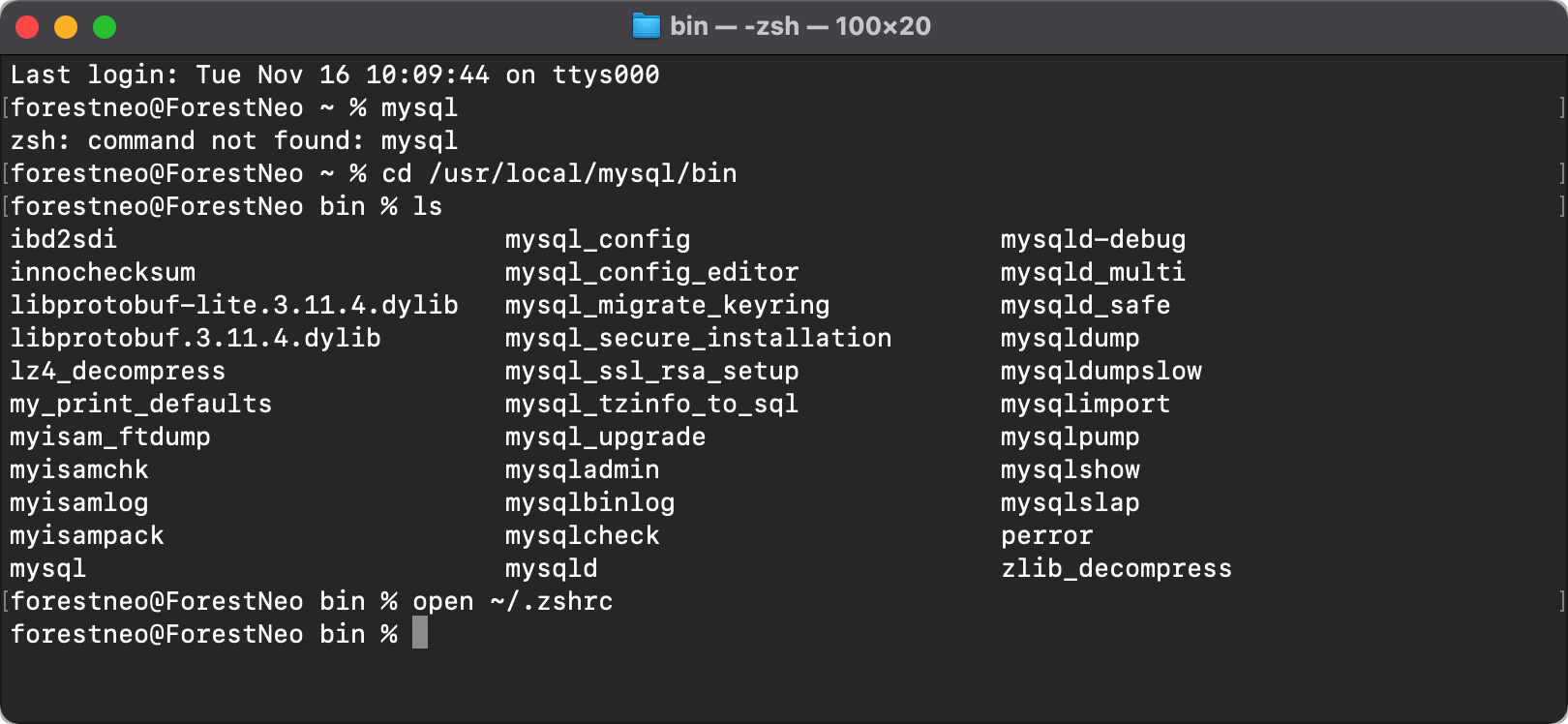
需要进行这么几个操作:
- 如果是
bash,执行open ~/.bash_profile;如果是zsh,执行open ~/.zshrc - 添加语句
PATH=$PATH:/usr/local/mysql/bin,保存 - 回到终端,让其立即生效,
source ~/.bash_profileorsource ~/.zshrc
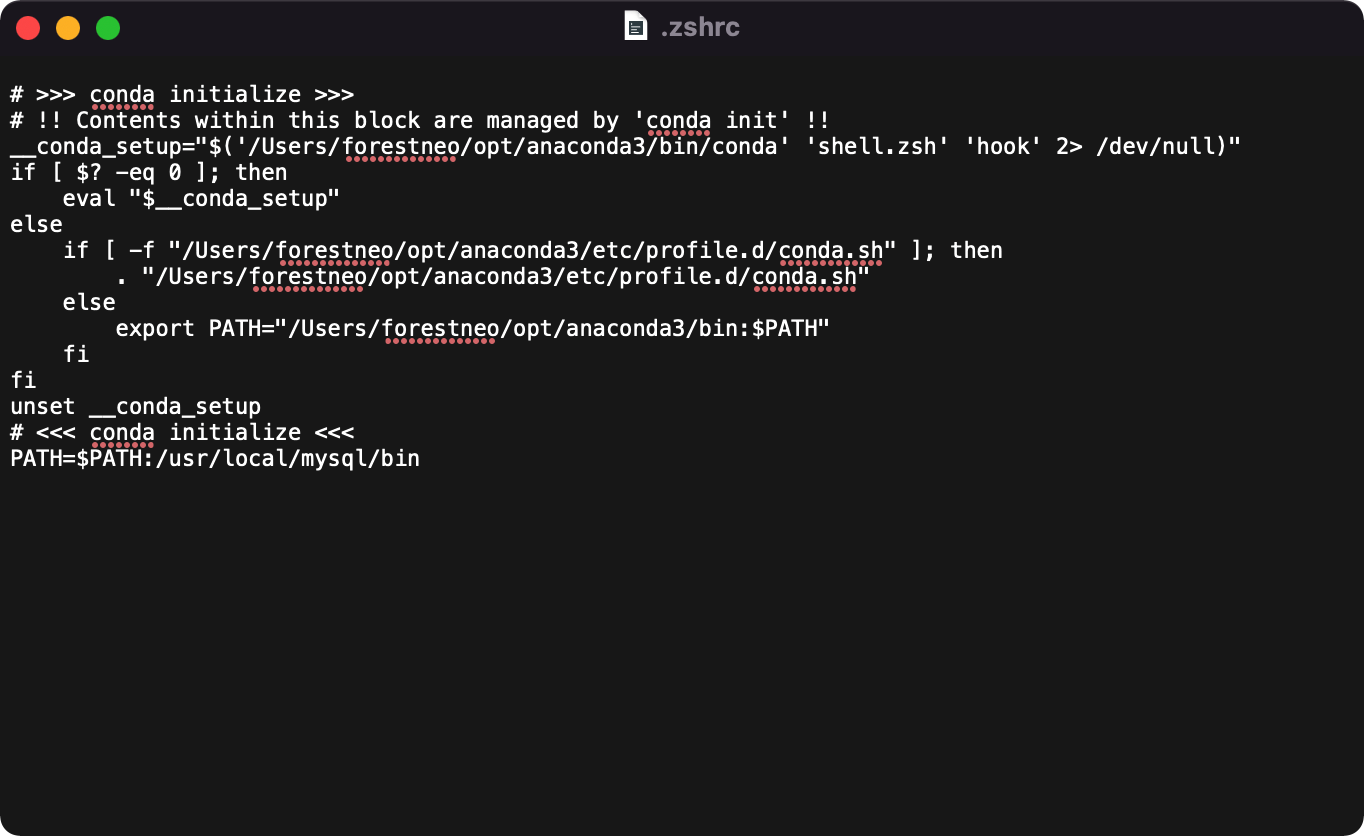
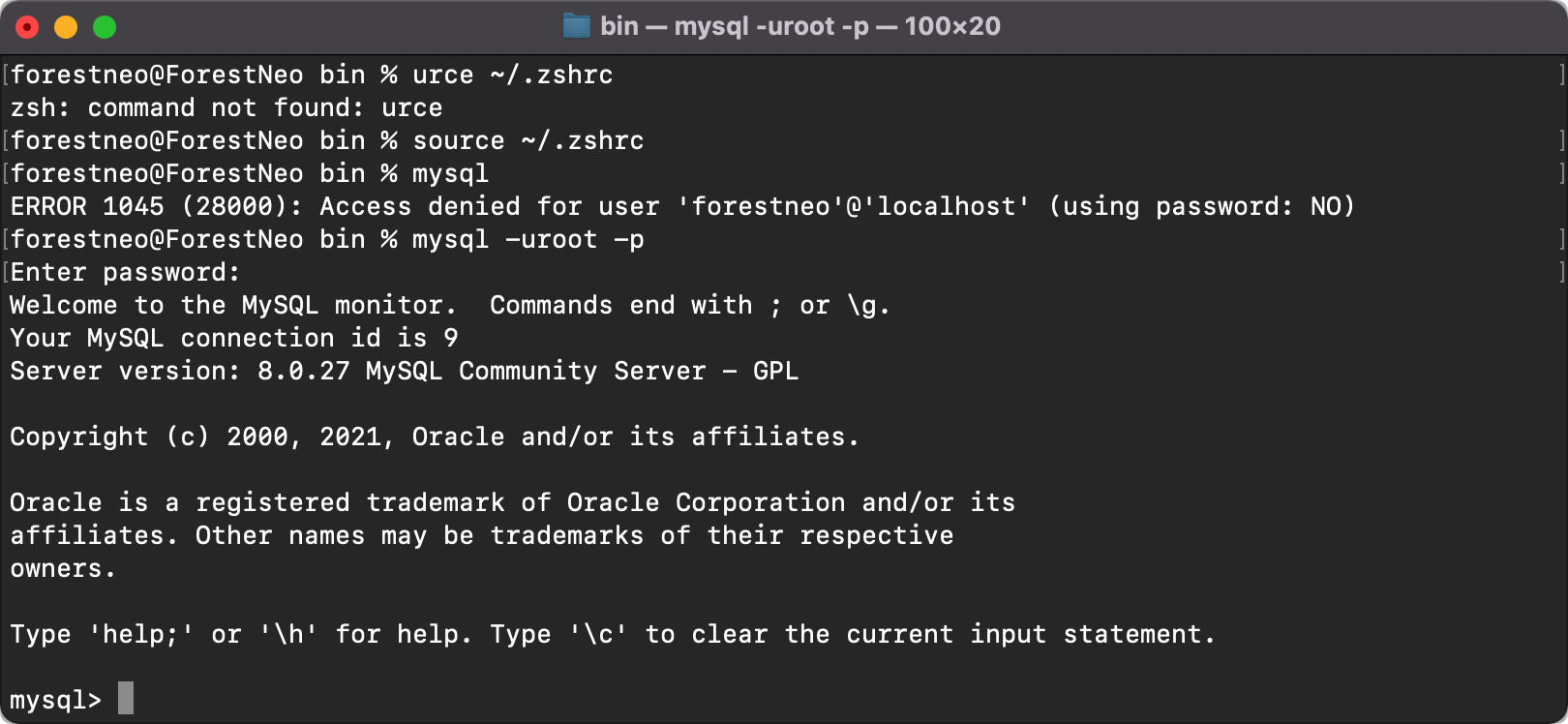
这时候,在终端输入 mysql 就有反应了,但是会提示权限不够,需要输入:
1 | mysql -uroot -p |
然后就可以对 MySQL 进行操作了。
参考内容
wget
可以使用 homebrew 进行安装:
1 | brew install wget |
然后可以测试是否安装成功:
1 | wget http://www.arefly.com/ |
Latex
- MacTex: https://www.tug.org/mactex/
- TexStudio
Kubernetes
打开docker,把下面图勾上:
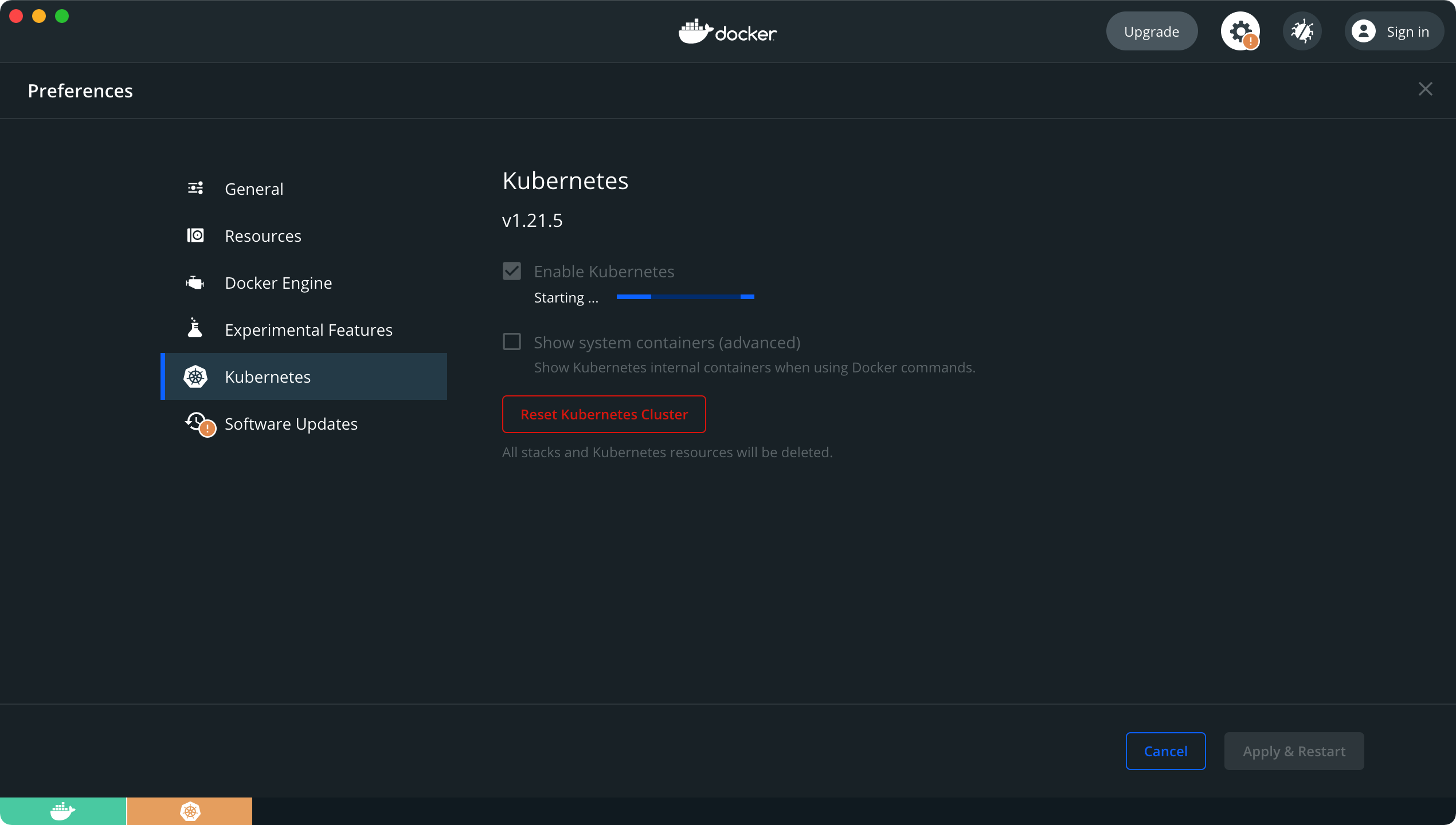
Spark
参考了本篇博客:https://www.cnblogs.com/bigdataZJ/p/hellospark.html
安装Spark之前需要安装Hadoop。首先运行ssh localhost测试是否可以运行成功,但是有一个问题就是每次都需要输入密码,所以配置一下使得以后不用重复输入账号密码。但我试了还是不太行,原来的命令还是放过来吧:
1 | cat ~/.ssh/id_rsa.pub >> ~/.ssh/authorized_keys |
然后开始安装Hadoop,用以下命令:
1 | brew install hadoop |
运行完了之后,/usr/local/Cellar下面就有hadoop目录了。如果不放心可以再来一遍brew install hadoop,然后他就会告诉你安装成功了。我的路径和网上的不太一样,我的路径是:
1 | pwd |
然后开始对Hadoop进行配置,进入安装目录,找到 hadoop-env.sh里面的export HADOOP_OPTS="$HADOOP_OPTS -Djava.net.preferIPv4Stack=true",把它改成:
1 | export HADOOP_OPTS="$HADOOP_OPTS -Djava.net.preferIPv4Stack=true -Djava.security.krb5.realm= -Djava.security.krb5.kdc=" |
我的地址是可以从以下代码查看:
1 | # 查找jdk地址 |
然后开始配置hdfs地址和端口,进到同一个目录,打开core-site.xml,把
1 | <configuration> |
注意到上面的路径不太一样,我改成了这个目录:
1 | <configuration> |
然后配置mapreduce中jobtracker的地址和端口
在相同的目录下,你可以看到一个mapred-site.xml.template首先将文件重命名为mapred-site.xml,同样将<configuration></configuration>替换为
1 | <configuration> |
接着修改hdfs备份数,相同目录下,打开hdfs-site.xml加上
1 | <configuration> |
然后在这个目录运行hdfs namenote -format,结果如下:
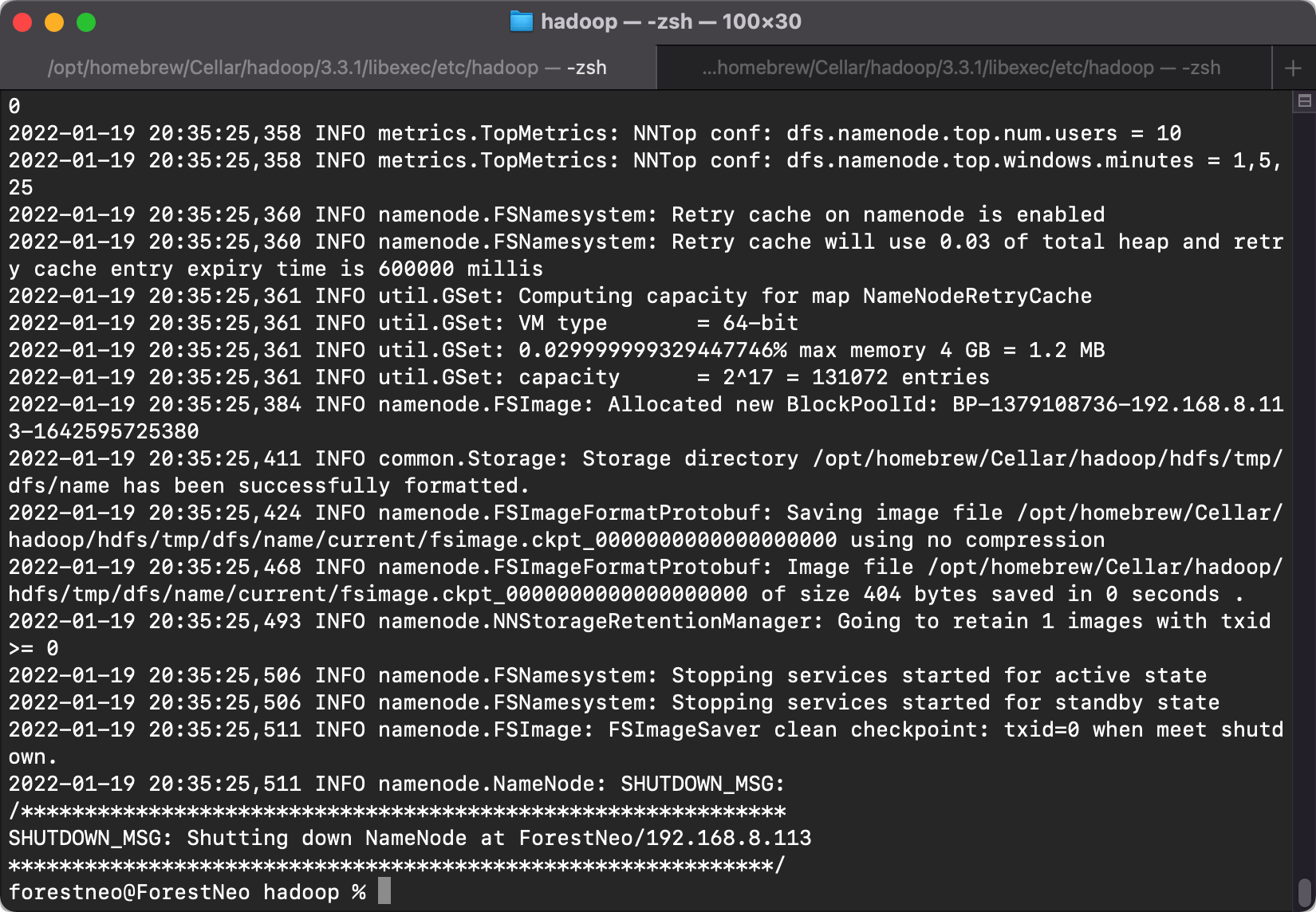
然后配置环境变量,输入命令vim ./.bash_profile,加入以下内容,然后运行source ~/.bash_profile更新一下就好了。
1 | export HADOOP_HOME=/opt/homebrew/Cellar/hadoop/3.3.1 |